Se quiser parar de sincronizar OneDrive no computador porque tem uma ligação à Internet com tráfego limitado ou lento, pode Colocar em Pausa e Retomar a sincronização.
As opções Interromper e Retomar também podem ajudar se o estado do OneDrive for "A processar as alterações" durante muito tempo.
Para Interromper a sincronização
-
Clique com o botão direito do rato (ou clique com o botão direito do rato em Mac) no ícone do OneDrive na barra de tarefas (ou barra de menus).
-
Escolha durante quanto tempo pretende colocar em pausa: 2, 8 ou 24 horas e verifique se os ícones de nuvem deOneDrive branco ou azul na área de notificação são apresentados em Pausa.

Notas:
-
Se não vir a nuvem do OneDrive na barra de tarefas ou barra de menus, leia Não consigo ver nenhum ícone do OneDrive.
-
O OneDrive será colocado em pausa automaticamente quando o PC entrar no modo de poupança de bateria ou se estiver ligado a uma rede com tráfego limitado.
-
Se tiver o OneDrive e o OneDrive para Empresas, pode interromper e retomar a sincronização de cada um deles de forma independente.
-
Para Retomar a sincronização
A sincronização será retomada automaticamente assim que o período de Interrupção terminar, mas também pode Retomar a sincronização manualmente a qualquer momento.
-
Selecione o ícone de OneDrive em pausa na área de notificação/menu:

-
No centro de atividade, selecione ou a caixa amarela para começar novamente:
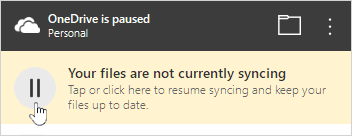
Saiba mais
Desativar, desligar ou desinstalar o OneDrive
Precisa de mais ajuda?
|
|
Contactar Suporte
Para suporte técnico, aceda a Contactar o Suporte da Microsoft, introduza o seu problema e selecione Obtenha Ajuda. Se ainda precisar de ajuda, selecione Contactar Suporte para ser encaminhado para a melhor opção de suporte. |
|
|
|
Administradores
|












